15 सर्वश्रेष्ठ Google पिक्सेल युक्तियाँ और तरकीबें
NS गूगल पिक्सेल सुविधाओं और शक्तिशाली विशेषताओं के समृद्ध सेट के साथ फोन की एक लोकप्रिय श्रृंखला है। हमें पूरा यकीन है कि आप अपने पिक्सेल से प्यार करते हैं, लेकिन क्या आप इसका पूरी तरह से उपयोग कर रहे हैं?
Google Pixel के बहुत सारे ट्रिक्स हैं जिनके बारे में आप नहीं जानते होंगे। ऐसी चीजें जो इस्तेमाल होने से बस एक बटन दूर हैं, लेकिन एक स्पष्ट विशेषता नहीं हैं जब तक कि आप अपने पिक्सेल की सेटिंग के माध्यम से खुदाई करना पसंद नहीं करते।
नीचे हमारे कुछ पसंदीदा Google Pixel टिप्स और ट्रिक्स दिए गए हैं ताकि आप अपने फ़ोन का अधिकतम लाभ उठा सकें। उनमें से अधिकांश पिक्सेल के हर संस्करण पर काम करते हैं, इसलिए आप मूल पिक्सेल मालिकों को भी यह सूची बहुत उपयोगी लगनी चाहिए!
नीचे दी गई कुछ विशेषताओं के लिए नवीनतम Android ऑपरेटिंग सिस्टम की आवश्यकता है। सीखना अपने फोन को कैसे अपडेट करें नवीनतम OS के लिए ताकि आप इनमें से अधिक युक्तियों का उपयोग कर सकें।
01
15. का
जल्दी से कैमरा खोलें
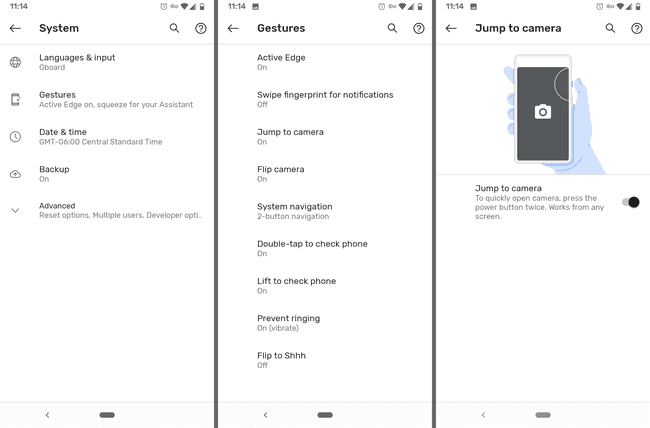
यदि आपने कभी भी एक अच्छी तस्वीर लेने के लिए एक क्षण को याद किया है क्योंकि आपके फोन को अनलॉक करने और कैमरा ऐप ढूंढने में बहुत समय लगा है, तो यह टिप वह है जिसे आप याद नहीं करना चाहते हैं।
आपके फ़ोन में एक सेटिंग है, जो सक्षम होने पर, पावर/लॉक बटन को डबल-प्रेस करने पर कैमरा खुल जाएगा। चाहे आप लॉक स्क्रीन पर हों या किसी ऐप में, कैमरा तुरंत आपको अतिरिक्त कुछ सेकंड देने के लिए ले जाएगा, जिसकी आपको जल्दी से एक तस्वीर लेने या रिकॉर्डिंग शुरू करने की आवश्यकता है।
इसे सक्षम करने के लिए, यहां जाएं समायोजन > प्रणाली > इशारों > कैमरे पर जाएं.
02
15. का
गीतों को स्वचालित रूप से पहचानें
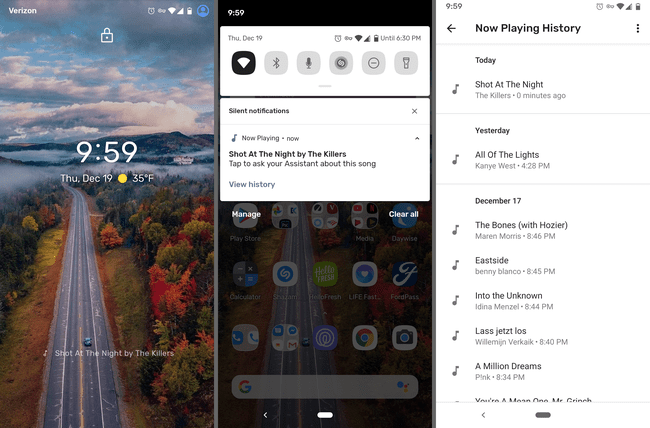
यह Google पिक्सेल ट्रिक आपको यह देखने देती है कि आपके फ़ोन को अनलॉक किए बिना या ऐप खोले बिना कौन सा गाना पास में चल रहा है। यह होने जैसा है शज़ाम अपनी लॉक स्क्रीन पर हमेशा के लिए, भले ही आप शाज़म का उपयोग न करें।
इस सुविधा की खास बात यह है कि यह पूरी तरह से ऑफ़लाइन काम करती है, इसलिए Google को कभी भी कुछ भी नहीं भेजा जाता है और आप बिना डेटा कनेक्शन के भी इसका उपयोग कर सकते हैं। सेटिंग्स से उन सभी गानों की एक पूरी सूची भी है जिन्हें इसकी पहचान की गई है। आप किसी भी समय तत्काल पहुंच प्राप्त करने के लिए अपनी होम स्क्रीन पर इस सूची का शॉर्टकट भी बना सकते हैं।
इसके माध्यम से सक्षम करें समायोजन > ध्वनि > अब खेल रहे हैं. गाने लॉक स्क्रीन और अधिसूचना पुल-डाउन मेनू दोनों में प्रदर्शित होते हैं।
दुर्भाग्य से, मूल पिक्सेल (2016) इस तरह से गानों की पहचान नहीं कर सकता है।
03
15. का
Google सहायक को ट्रिगर करने के लिए अपना फ़ोन निचोड़ें

हाँ, यह सही है। आप वास्तव में खोलने के लिए अपने फोन को निचोड़ सकते हैं गूगल असिस्टेंट.
अगली बार जब आपको रिमाइंडर बनाने, कुछ देखने, संदेश भेजने या मौसम की जांच करने की आवश्यकता हो, तो आरंभ करने के लिए बस अपने फ़ोन के निचले आधे हिस्से को निचोड़ें।
के लिए जाओ समायोजन > प्रणाली > इशारों > सक्रिय किनारा इस सुविधा को सक्षम करने के लिए। यह वहां है कि आप निचोड़ संवेदनशीलता को भी समायोजित कर सकते हैं और आपकी स्क्रीन बंद होने पर इसे काम कर सकते हैं।
Pixel 2 के साथ स्क्वीज़ फंक्शनलिटी आ गई है, इसलिए मूल Pixel इसका समर्थन नहीं करता है।
04
15. का
अपने फोन पर किसी भी ऑडियो के लिए लाइव कैप्शन प्राप्त करें
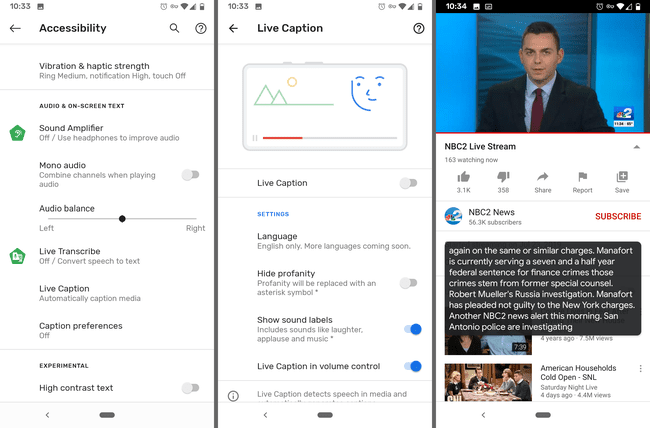
लाइव कैप्शन आपके फोन पर ऑडियो चलाने के लिए रीयल टाइम कैप्शन प्रदान करता है। यदि आप हेडफ़ोन के बिना एक शांत जगह पर हैं, लेकिन आपको अभी भी यह जानना है कि क्या कहा जा रहा है, तो बस अपने फ़ोन पर वॉल्यूम कम करें और लाइव कैप्शन को पढ़ने के लिए सक्षम करें कि क्या बोला जा रहा है।
यह फोन कॉल, संगीत और वीओआईपी को छोड़कर हर चीज के साथ काम करता है, इसलिए इसे लाइव प्रसारण, संग्रहीत वीडियो, पॉडकास्ट, या किसी अन्य चीज के लिए चालू करें।
के माध्यम से अपने पिक्सेल पर लाइव कैप्शन सक्षम करें समायोजन > सरल उपयोग > लाइव कैप्शन. उस स्क्रीन पर वॉल्यूम नियंत्रण मेनू पर लाइव कैप्शन टॉगल दिखाने का एक विकल्प है, जिससे इसे चालू और बंद करना बहुत आसान हो जाता है।
लाइव कैप्शन को एंड्रॉइड 10 के साथ पेश किया गया था और यह कुछ अन्य एंड्रॉइड फोन के अपवाद के साथ केवल पिक्सेल 2 और नए उपकरणों के लिए है।
05
15. का
आने वाली कॉलों को स्वचालित रूप से स्क्रीन करें

Google पिक्सेल फोन में एक विशेषता होती है जिसे कहा जाता है कॉल स्क्रीन जो मूल रूप से आपके लिए फोन कॉल का जवाब देगा। जब आप इसे इनकमिंग कॉल के लिए सक्षम करते हैं, तो आप वास्तविक समय में Google सहायक और प्राप्तकर्ता के बीच हो रही बातचीत को देख सकते हैं।
इसे एक कदम आगे ले जाने के लिए, आप स्वचालित रूप से कॉल स्क्रीन भी कर सकते हैं। स्पैम कॉलों की ऑटो-स्क्रीनिंग की जा सकती है या चुपचाप अस्वीकृत किया जा सकता है ताकि आपको उनके बारे में सूचित भी न किया जाए। आप पहली बार कॉल करने वालों और/या निजी/छिपे हुए नंबरों की भी जांच कर सकते हैं।
इस पिक्सेल टिप का लाभ उठाने के लिए फ़ोन ऐप खोलें। ऊपर दाईं ओर तीन-बिंदु वाले मेनू से, यहां जाएं समायोजन > स्पैम और कॉल स्क्रीन > कॉल स्क्रीन सभी विकल्पों के लिए।
06
15. का
फ़ोटो और वीडियो संग्रहण पर कभी भी कम न चलाएं
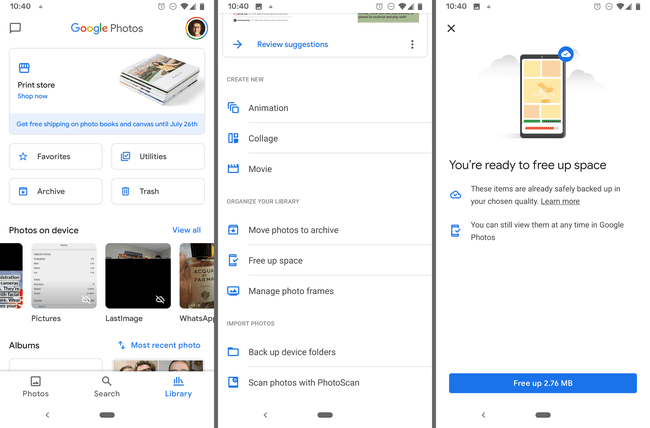
यह वास्तव में एक आसान पिक्सेल ट्रिक है जो अन्य फोन पर भी काम करती है, लेकिन विशेष रूप से पिक्सेल मालिकों के लिए उपयोगी है।
आपकी सभी फ़ोटो और वीडियो का बैकअप लिया जा सकता है गूगल फोटो, लेकिन यह जितना महान है, आपको इसमें अंतर्निहित अंतरिक्ष-बचत सुविधा को नज़रअंदाज़ नहीं करना चाहिए। यह आपके डिवाइस पर उन सभी छवियों और वीडियो को स्वचालित रूप से मिटा देगा जिनका पहले से ही Google फ़ोटो में सुरक्षित रूप से बैकअप लिया जा चुका है।
यहाँ क्या करना है: Tap पुस्तकालय ऐप के निचले भाग में, चुनें उपयोगिताओं > जगह खाली करें, और फिर टैप करें मुक्त करना संभावित रूप से पुनर्प्राप्त करने के लिए ढेर सारा आपके फ़ोन में इतनी जगह है कि आप संगीत, ऐप्स, और अधिक फ़ोटो और वीडियो जैसी अन्य चीज़ों के लिए उपयोग कर सकते हैं।
एक पिक्सेल स्वामी के रूप में आपको जो अतिरिक्त युक्ति मिलती है वह है असीमित आपके सभी फ़ोटो और वीडियो के लिए संग्रहण। इसका मतलब है कि आप जितने चाहें उतने शाब्दिक रूप से ले सकते हैं, और उन सभी को अपने Google फ़ोटो खाते में संग्रहीत कर सकते हैं ताकि स्थानीय फ़ोन संग्रहण कभी कम न हो। जब तक आप का उपयोग करते हैं जगह खाली करें बटन, आपको अपने चित्रों और वीडियो को रखने के लिए कभी भी अपने फ़ोन के संग्रहण का उपयोग करने की आवश्यकता नहीं है।
एकमात्र पकड़ यह है कि आपके पास कौन सा पिक्सेल मॉडल है, इस पर निर्भर करते हुए, आप मूल/पूर्ण रिज़ॉल्यूशन वाले के बजाय केवल उच्च गुणवत्ता वाली मीडिया फ़ाइलों को अपलोड करने तक ही सीमित हो सकते हैं। आप ऐसा कर सकते हैं यहाँ वर्तमान सीमाओं की जाँच करें.
07
15. का
पेशेवर-गुणवत्ता वाले पोर्ट्रेट लें
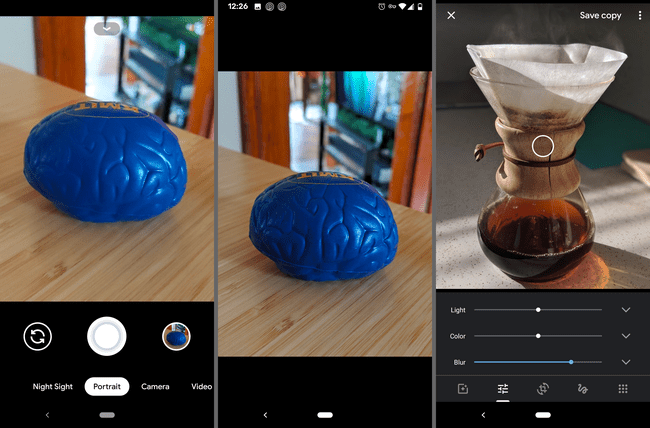
आप पहले से ही जानते हैं कि आपके फोन का कैमरा सबसे अच्छे में से एक है, लेकिन एक पिक्सेल ट्रिक जिसका आप उपयोग नहीं कर रहे हैं वह है पोर्ट्रेट मोड।
तस्वीर लेने से पहले, इस पर स्लाइड करें चित्र. इसके सहेजे जाने के बाद, आपका फ़ोन विषय की पृष्ठभूमि को स्वचालित रूप से धुंधला कर देगा, चाहे वह एक सेल्फी हो या आपके द्वारा किसी व्यक्ति की ली गई तस्वीर या कुछ और।
आप इसे Google फ़ोटो में सहेजे गए अन्य चित्रों के साथ भी कर सकते हैं (यदि यह किसी व्यक्ति को दिखाता है) और उन चित्रों के साथ जिन्हें आपने पोर्ट्रेट मोड का उपयोग नहीं किया है। समायोजित करने के लिए बस संपादित करें बटन का उपयोग करें कलंक स्थापना।
08
15. का
ऐप-विशिष्ट शॉर्टकट बनाएं
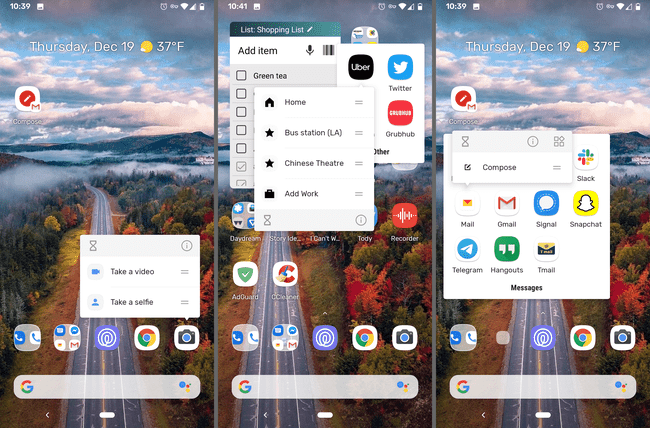
कुछ ऐप्स में त्वरित-एक्सेस फ़ंक्शन होते हैं जिन्हें आप ऐप के आइकन पर एक संक्षिप्त प्रेस-एंड-होल्ड के साथ खोल सकते हैं। इसे अपने कैमरे से आज़माएं और आपको वीडियो या सेल्फी लेने का एक शॉर्टकट दिखाई देगा।
यह बहुत आसान है यदि आप अपने आप को एक ही उद्देश्य के लिए एक ऐप का उपयोग करते हुए पाते हैं, जैसे कि अपने संगीत ऐप में एक प्लेलिस्ट खोलना या एक नया ईमेल लिखना। अपने इच्छित फ़ंक्शन पर सीधे कूदने के लिए बस इस छोटे से मेनू को खोलें। चीजों को और तेज करने के लिए आप शॉर्टकट को होम स्क्रीन पर भी खींच सकते हैं।
इसे किसी भी ऐप पर आज़माएं, यह देखने के लिए कि क्या स्थान पाने का कोई तेज़ तरीका है। YouTube, शाज़म, संदेश, बैंकिंग ऐप, फ़ोन, सेटिंग्स, ट्विटर, मैप्स और वेब ब्राउज़र इसके कुछ उदाहरण हैं।
09
15. का
रात्रि दृष्टि के साथ बेहतर लो-लाइट तस्वीरें लें

Night Sight एक फ़ोटोग्राफ़ी सुविधा है जो सभी पिक्सेल उपकरणों में अंतर्निहित होती है जो मूल रूप से "फ़्लैश के बिना फ़्लैश" होती है। यह कम रोशनी में ली गई तस्वीरों को बेहतर बनाता है, लेकिन इसे काम करने के लिए आपको फ्लैश का उपयोग करने की आवश्यकता नहीं है।
जब आप तस्वीर लेने के लिए तैयार हों, तो टैप करें नाइट साइट ट्राई करें (यदि आप इसे देखते हैं) या ऊपर स्वाइप करें रात दृष्टि तरीका। शटर बटन दबाने के बाद, फोटो को अंतिम रूप देने के लिए कुछ सेकंड प्रतीक्षा करें।
सीखना अपने पिक्सेल पर नाइट साइट का उपयोग कैसे करें सभी विवरण के लिए।
10
15. का
जब आप अपना फोन नीचे रखते हैं तो मौन सूचनाएं
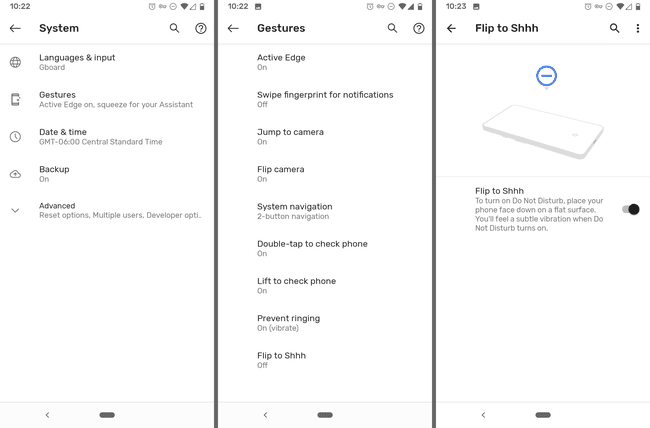
यह एक कमाल की Google Pixel ट्रिक है जो अपने फोन को नीचे की ओर लेटने पर डू नॉट डिस्टर्ब मोड को सक्षम करती है। अगर स्क्रीन दिखाई दे रही है, तो आपको सूचनाएं मिलेंगी, लेकिन अगर ऐसा नहीं है, तो सब कुछ शांत हो जाएगा।
तुम अभी भी मैन्युअल रूप से परेशान न करें टॉगल करें; यह ट्वीक आपको एक पल की सूचना पर इसे हैंड्स-फ्री करने देता है।
यह सिस्टम जेस्चर सेटिंग है, इसलिए यहां जाएं समायोजन > प्रणाली > इशारों > शाह के लिए पलटें चालू करना।
11
15. का
अपने पिक्सेल के लिए डार्क मोड सक्षम करें
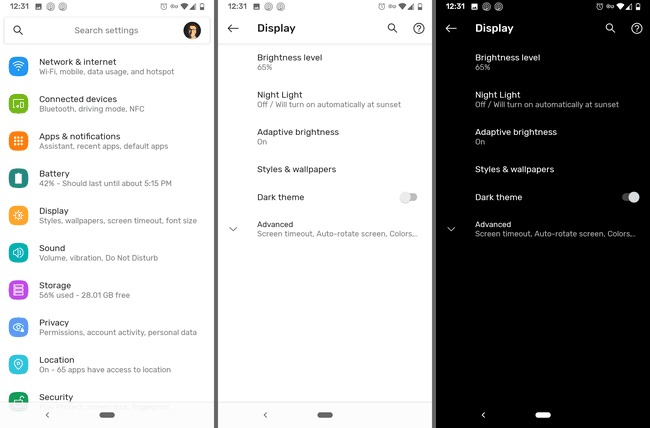
एक वैश्विक है डार्क मोड आप अपने अधिकांश पिक्सेल को एक काली थीम का उपयोग करने के लिए चालू कर सकते हैं। इसमें मेनू, सूचनाओं और फ़ोल्डरों की पृष्ठभूमि, Google सहायक, और बहुत सारे ऐप्स, यहां तक कि तृतीय-पक्ष वाले भी शामिल हैं।
के लिए जाओ समायोजन > प्रदर्शन > डार्क थीम इस ट्वीक को टॉगल करने के लिए।
Android 10 चलाने वाले किसी भी Pixel के पास डार्क थीम का एक्सेस है।
12
15. का
ओपन वाई-फाई नेटवर्क के लिए वीपीएन का उपयोग करें

जिन नेटवर्कों से आप परिचित नहीं हैं, उनसे ऑटो-कनेक्ट करना आमतौर पर एक अच्छा विचार नहीं है। जब आप असुरक्षित, सार्वजनिक वाई-फाई नेटवर्क से जुड़ते हैं तो आप अपनी गोपनीयता और सुरक्षा को जोखिम में डालते हैं।
हालाँकि, पिक्सेल उपयोगकर्ता न केवल सार्वजनिक वाई-फाई हॉटस्पॉट के लिए ऑटो-कनेक्शन चालू कर सकते हैं, बल्कि साथ ही इसे a. के साथ जोड़ सकते हैं वीपीएन Google द्वारा प्रबंधित।
सार्वजनिक वाई-फाई नेटवर्क का उपयोग आपके डेटा उपयोग को कम करता है, और वीपीएन आपके कनेक्शन को सुरक्षित करने में मदद करते हैं ताकि आप अपने फोन का सुरक्षित रूप से उपयोग कर सकें जैसे आप घर पर करते हैं।
इसे चालू करने के लिए, यहां जाएं समायोजन > नेटवर्क और इंटरनेट > वाई - फाई > वाई-फ़ाई प्राथमिकताएं, और सक्षम करें खुले नेटवर्क से कनेक्ट करें.
यह एक महत्वपूर्ण पिक्सेल ट्रिक है जिसका उपयोग सभी को करना चाहिए। यह Android 5.1 और उसके बाद वाले वर्शन पर चलने वाले Pixel और Nexus डिवाइस पर काम करता है, लेकिन केवल चुनिंदा देशों में जैसे अमेरिका, कनाडा, मैक्सिको और कुछ अन्य।
13
15. का
अपनी आवाज के साथ एक तस्वीर लें
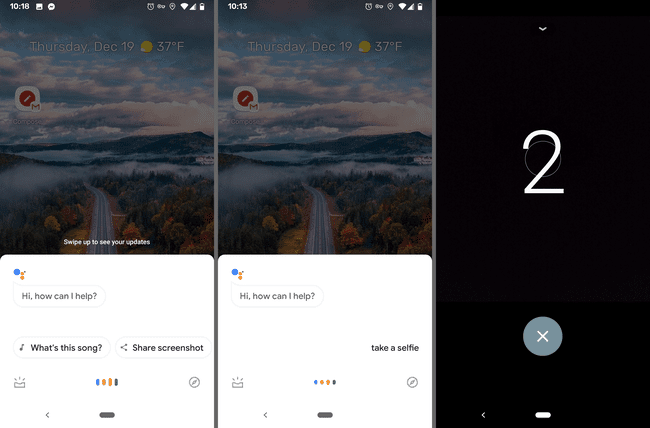
जब आपके पास तस्वीर लेने के लिए स्टैंडबाय पर कोई नहीं होता है, और आप अपनी सेल्फी स्टिक को बाहर नहीं निकालना चाहते हैं, तो उलटी गिनती तस्वीरें जाने का रास्ता है। यह पिक्सेल ट्रिक चित्र लेने के लिए Google सहायक का उपयोग करती है, और यह बहुत बढ़िया है।
सिर्फ कहे ठीक है Google, एक तस्वीर लें, या ओके गूगल, सेल्फी लो, उलटी गिनती शुरू करने के लिए। हाथों से मुक्त फ़ोटो के लिए आपके पास स्वयं को या अपने समूह को स्थान देने के लिए तीन सेकंड का समय होगा।
14
15. का
सेकंड में अपना फोन लॉक करें
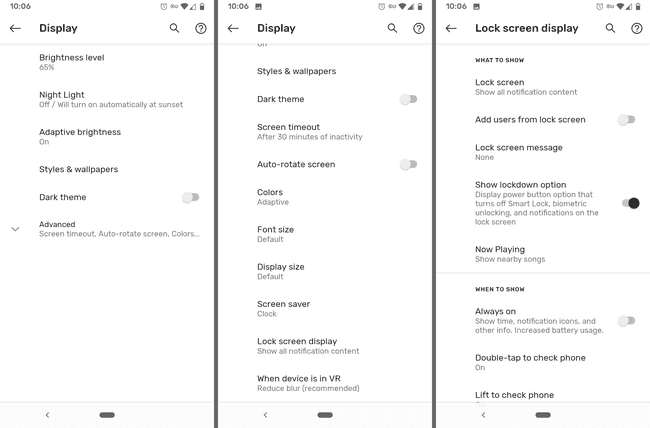
आप पहले से ही जानते हैं कि पावर बटन को एक बार दबाने से आपका फोन लॉक हो जाएगा। आप जो नहीं जानते होंगे वह यह है कि आपके पिक्सेल पर लॉकडाउन नामक एक सुविधा है जो और भी अधिक करती है।
जब आप लॉकडाउन को सक्षम करते हैं, तो यह बंद हो जाता है स्मार्ट लॉक, बायोमेट्रिक अनलॉकिंग को अक्षम करता है, और लॉक स्क्रीन पर सभी सूचनाओं को दबा देता है।
आप ऐसा कर सकते हैं यदि आपको लगता है कि कोई जल्द ही आपको अपना फोन छोड़ने के लिए मजबूर कर सकता है। आपको अपना फ़िंगरप्रिंट प्रदान करने के लिए बाध्य नहीं किया जा सकता क्योंकि फ़िंगरप्रिंट सेंसर अक्षम है, और संदेश और अन्य संवेदनशील जानकारी आपकी लॉक स्क्रीन पर प्रदर्शित नहीं होती है।
लॉकडाउन इनेबल करें समायोजन > प्रदर्शन > उन्नत > लॉक स्क्रीन डिस्प्ले > लॉकडाउन विकल्प दिखाएं. इसका उपयोग करने के लिए, बस पावर बटन को दबाकर रखें और फिर टैप करें लॉकडाउन. पासकोड डालने के बाद सब कुछ सामान्य हो जाएगा।
15
15. का
फ़िंगरप्रिंट सेंसर के साथ सूचनाएं देखें
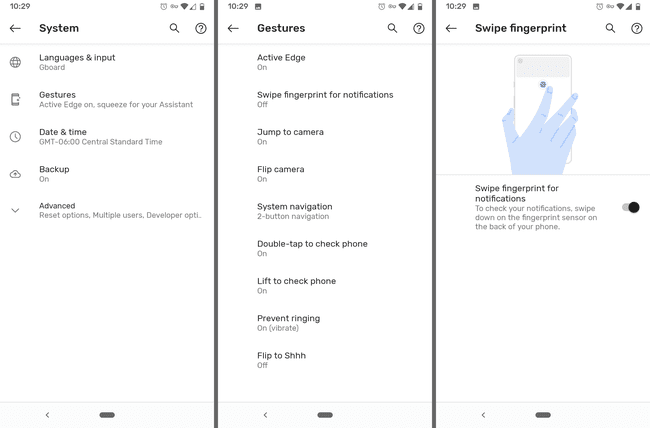
अपने फ़ोन को एक हाथ से नियंत्रित करना मुश्किल हो सकता है, लेकिन Google Pixel की यह ट्रिक मदद कर सकती है। नोटिफिकेशन देखने के लिए अपनी उंगली को स्क्रीन के ऊपर तक खींचने के बजाय, आपको बस अपने फोन के पीछे फिंगरप्रिंट सेंसर को स्वाइप करना है।
सूचनाएं देखने के लिए बस सेंसर पर नीचे की ओर स्वाइप करें और उन्हें बंद करने के लिए ऊपर की ओर स्वाइप करें।
यदि आपके फ़ोन में फ़िंगरप्रिंट रीडर है, तो इस ट्रिक को यहाँ सक्षम करें: समायोजन > प्रणाली > इशारों > नोटिफ़िकेशन के लिए फ़िंगरप्रिंट स्वाइप करें.
